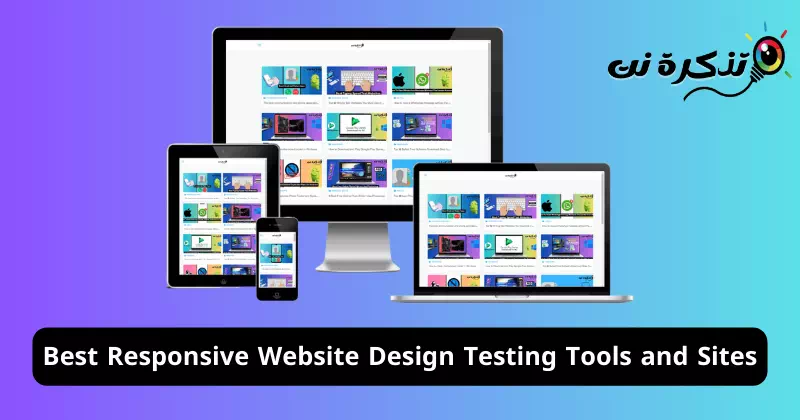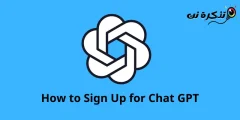उन सभी को खरीदे बिना विभिन्न उपकरणों पर अपनी साइट का परीक्षण करें।
जैसे ही हम ऑनलाइन दुनिया में नेविगेट करते हैं, हम खुद को विभिन्न वेबसाइटों, एप्लिकेशन और डिजिटल सामग्री से भरी दुनिया में पाते हैं। वेबसाइट डिज़ाइन उन आकर्षक पृष्ठों के पीछे का कारक है जिन्हें हम अपने उपकरणों की स्क्रीन पर प्रतिदिन देखते हैं। लेकिन क्या आपने कभी सोचा है कि एक ही वेबसाइट विभिन्न उपकरणों और स्क्रीन आकारों पर कैसे शानदार दिख सकती है और पूरी तरह से काम कर सकती है? इस चुनौती को रिस्पॉन्सिव वेब डिज़ाइन के रूप में जाना जाता है, जो यह सुनिश्चित करने की एक तकनीक है कि एक वेबसाइट बड़े या छोटे सभी उपकरणों पर बिल्कुल सही दिखती है, और इससे कोई फर्क नहीं पड़ता कि इसे किस प्रकार की स्क्रीन पर देखा जा रहा है।
इस लेख में, हम रिस्पॉन्सिव वेब डिज़ाइन की दुनिया में उतरेंगे और बेहतरीन टूल का पता लगाएंगे जो आपको विभिन्न उपकरणों और स्क्रीन पर आसानी से अपने डिज़ाइन का परीक्षण करने देते हैं। आप सीखेंगे कि अपने आगंतुकों के लिए सर्वोत्तम उपयोगकर्ता अनुभव कैसे प्राप्त किया जाए, चाहे वे किसी भी उपकरण पर हों। आइए इस रोमांचक दुनिया की खोज शुरू करें और जानें कि कैसे प्रतिक्रियाशील वेब डिज़ाइन आपकी साइट को सभी उपकरणों पर चमका सकता है।
अनेक उपकरणों पर आपकी साइट की प्रतिक्रियाशीलता का परीक्षण करने के लिए सर्वोत्तम टूल की एक सूची
यह सुनिश्चित करने के लिए कि आपकी साइट पूरी तरह से इंटरैक्टिव है, आपको वास्तव में विभिन्न उपकरणों पर इसका परीक्षण करना चाहिए।
हालाँकि, हममें से अधिकांश लोग वास्तविक दुनिया के परीक्षण के लिए आवश्यक सैकड़ों भौतिक उपकरणों को प्राप्त करने के लिए बजट के साथ संघर्ष करते हैं। हालाँकि, चिंता मत करो! ये उपकरण एक माध्यम प्रदान करते हैं जो आपको आभासी वातावरण में अपने प्रतिक्रियाशील डिज़ाइनों का परीक्षण करने की अनुमति देता है।
1. क्रोम स्कैन टूल
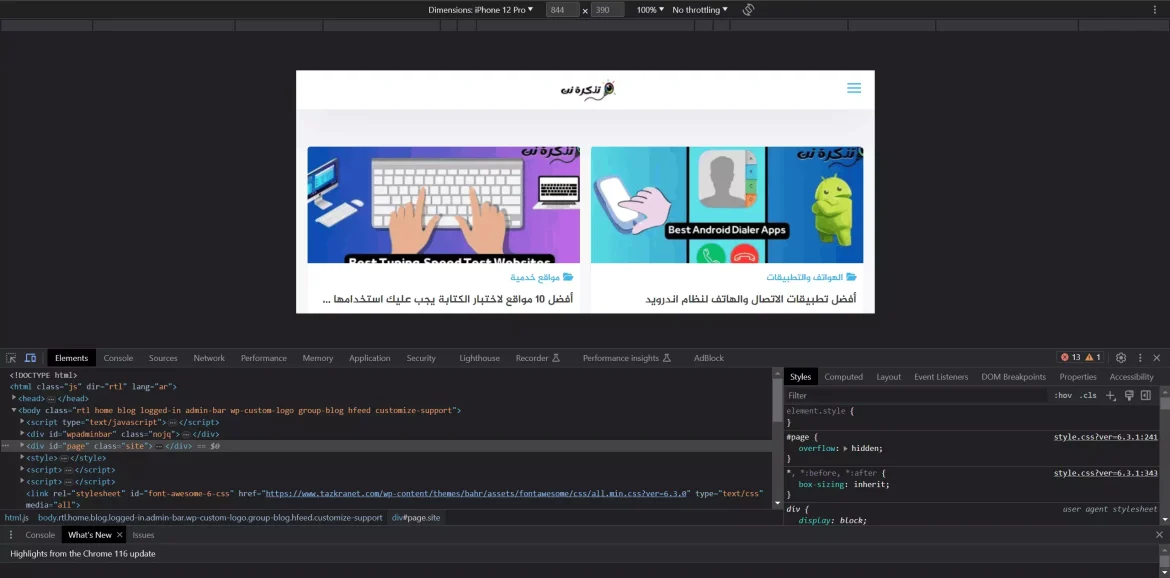
निरीक्षण उपकरण (निरीक्षण) क्रोम ब्राउज़र में सूची में पहला प्रतिक्रियाशील परीक्षण उपकरण सीधे आपके क्रोम ब्राउज़र में उपलब्ध है। वेबसाइट कोड की जांच करने के लिए आप जिस टूल का उपयोग करते हैं, उसमें स्क्रीन आकार और चौड़ाई का परीक्षण करने के लिए एक अतिरिक्त सुविधा होती है।
- बस किसी भी साइट पर राइट-क्लिक करें और "चुनें"निरीक्षण".
- जब निरीक्षण विंडो खुलती है, तो आपको "लेबल वाले बटन के बगल में एक हार्डवेयर आइकन दिखाई देगा"तत्व(तत्व)।
- जब आप डिवाइस बटन पर क्लिक करते हैं, तो आप अपनी स्क्रीन पर विभिन्न स्क्रीन आकारों में साइट देखेंगे। आप ब्रेक पॉइंट को बदलने के लिए मैन्युअल रूप से एक विशिष्ट आकार दर्ज कर सकते हैं या बस विंडो के कोने को खींच सकते हैं।
यह जांचने के लिए बहुत उपयोगी है कि डिज़ाइन विभिन्न दृश्यों के अनुरूप कैसे ढलता है।
2. प्रतिक्रियाशील परीक्षण उपकरण
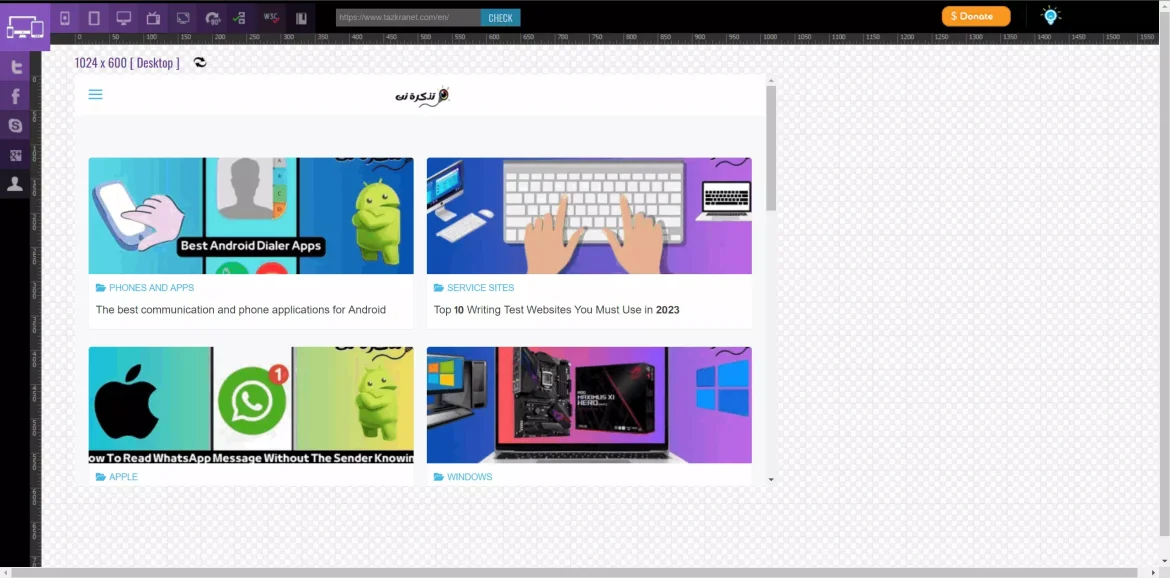
माना गया प्रतिक्रियाशील परीक्षण उपकरण यह उपकरण अधिकांश अन्य प्रतिक्रिया परीक्षण साइटों के समान है। आप बस उस पृष्ठ का यूआरएल दर्ज कर सकते हैं जिसका आप परीक्षण करना चाहते हैं, स्क्रीन के शीर्ष पर खोज बार में। यह टूल चुनने के लिए प्रीसेट डिवाइस आकारों की एक लंबी सूची पेश करता है।
यदि आपको कस्टम आकार की आवश्यकता है, तो आप अपना स्वयं का माप निर्दिष्ट कर सकते हैं। जब आप डिज़ाइन परिवर्तनों की जांच करना चाहते हैं, तो बस "पर क्लिक करेंचेक" पुनः लोड करने के लिए.
परीक्षण विंडो में स्क्रॉलेबिलिटी को टॉगल करने के लिए एक बटन है, और 'घुमाएँ"ऊर्ध्वाधर और क्षैतिज लेआउट की जांच करने के लिए। इस टूल को बनाने वाला डेवलपर आपको प्रतिक्रियाशील वेबसाइटों की ग्रिड प्रणाली तक पहुंच भी प्रदान करता है, जो शीर्ष दाएं कोने में प्रकाश बल्ब आइकन में पाया जा सकता है।
3. Responsinator
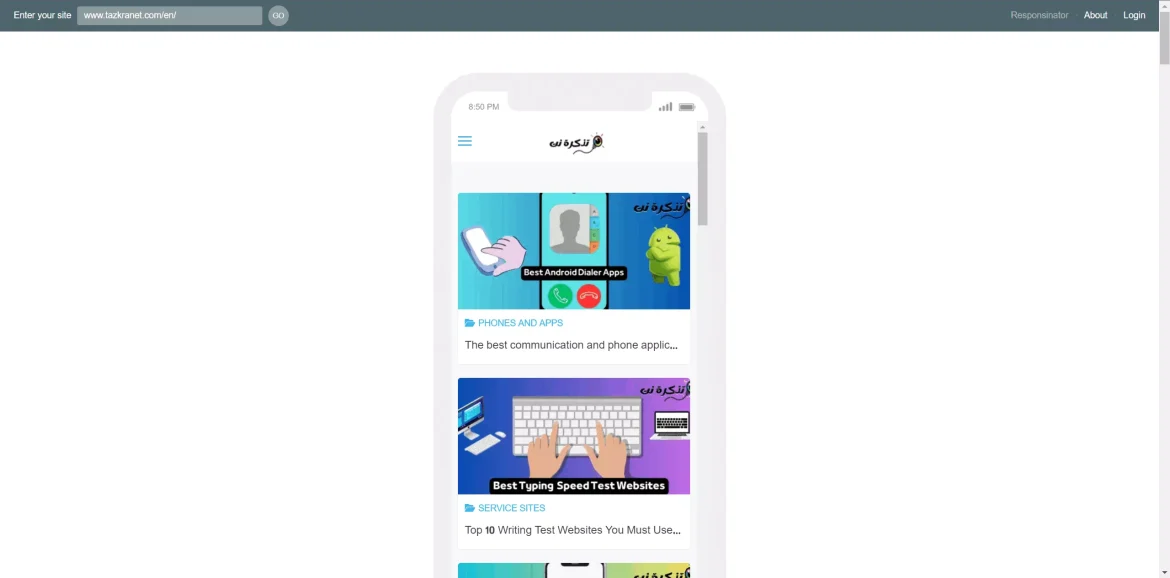
जादुई औज़ार Responsinator यह उसकी सहजता में निहित है। बस अपने वेब पेज का यूआरएल दर्ज करें, और यह निःशुल्क, ब्राउज़र-आधारित टूल आपको दिखाएगा कि आप अपने पेज को सबसे सामान्य स्क्रीन आकार और आकारों पर कैसे डिज़ाइन करें।
अच्छी बात यह है कि आप अपने पेज के साथ आसानी से इंटरैक्ट कर सकते हैं, जैसे आप लिंक पर क्लिक कर सकते हैं, खोज फ़ील्ड में टाइप कर सकते हैं, आदि। यह ध्यान दिया जाना चाहिए कि ये उपकरण सामान्य उपकरण हैं और विशिष्ट प्रकारों के लिए विशिष्ट नहीं हैं।
यह उपकरण सामान्य उपकरणों पर त्वरित स्कैन चलाने के लिए उपयोगी है, लेकिन यदि आप सभी आउटेज बिंदुओं को स्कैन करना चाहते हैं तो यह सीमित है।
4. Screenfly
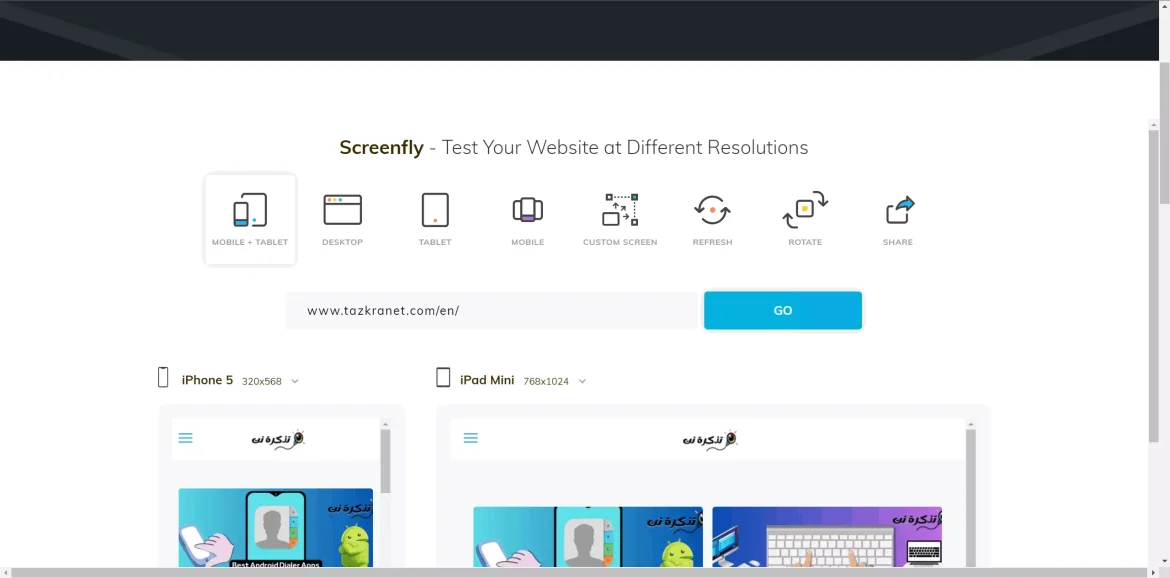
एक उपकरण Screenfly यह एक मुफ़्त टूल है जो आपको विभिन्न स्क्रीन और विभिन्न उपकरणों पर अपनी वेबसाइट का परीक्षण करने में सक्षम बनाता है। हालाँकि यह कुछ वर्षों से मौजूद है, फिर भी यह बहुत लोकप्रिय है और अपना काम बहुत कुशलता से करता है।
एक अन्य साइट है जो पिछले उदाहरणों की तरह ही प्रतिक्रिया परीक्षण सुविधाएँ प्रदान करती है, लेकिन प्रीसेट थोड़े पुराने हो गए हैं। नवीनतम iPhone सेटिंग 7X है। हालाँकि, टूल अच्छी तरह से काम करता है और आपको कस्टम आकार, घुमाने और पुनः लोड करने के लिए बटन और स्क्रॉलिंग क्षमता को टॉगल करने के लिए एक बटन का उपयोग करने की सुविधा भी देता है।
आपको बस अपनी वेबसाइट का यूआरएल दर्ज करना है, उपलब्ध सूचियों में से लक्ष्य डिवाइस और स्क्रीन आकार चुनना है। आप उस विशिष्ट डिवाइस पर अपनी वेबसाइट के प्रदर्शन की आसानी से निगरानी कर पाएंगे। समर्थित उपकरणों में डेस्कटॉप कंप्यूटर, टैबलेट, टीवी और स्मार्टफोन शामिल हैं।
5. डिजाइन मोडो
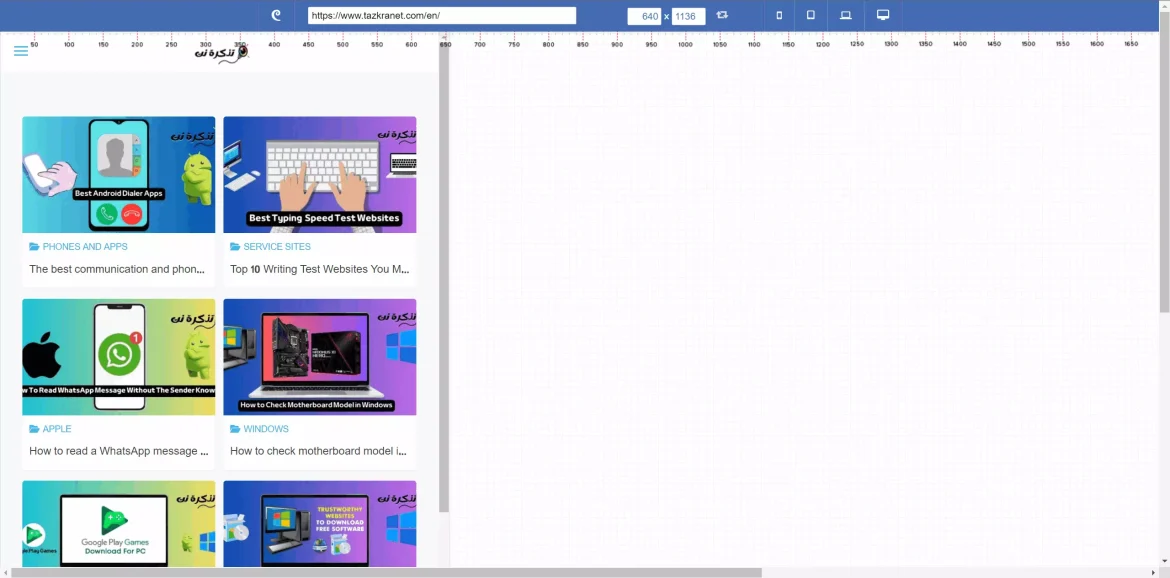
यह माना जाता है डिजाइन मोडो एक वेबसाइट और ईमेल बिल्डर है जिसमें उनकी साइट के हिस्से के रूप में एक निःशुल्क प्रतिक्रियाशील परीक्षण उपकरण शामिल है। इस टूल में पिछले टूल की सभी विशेषताएं हैं और साथ ही एक ड्रैग बटन भी है जिसका उपयोग आप यह देखने के लिए कर सकते हैं कि जैसे ही आप ज़ूम आउट करते हैं और दृश्य का विस्तार करते हैं तो डिज़ाइन कैसे बदलता है।
बेशक, यह टूल उनकी मुख्य सेवाओं के लिए विज्ञापन और लीड जनरेशन माध्यम के रूप में भी काम करता है। एकमात्र दोष यह है कि उपकरण जो माप दिखाता है वह रिज़ॉल्यूशन पर आधारित होता है न कि डिस्प्ले स्केल पर, जिससे कुछ भ्रम हो सकता है।
6. क्या मैं उत्तरदायी हूं?
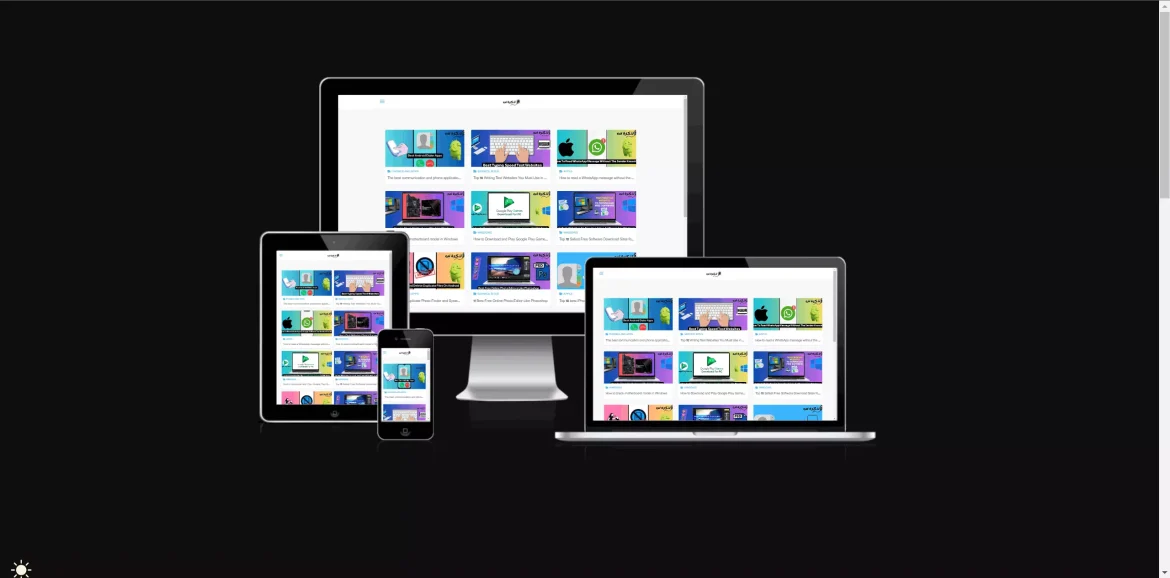
एक उपकरण क्या मैं उत्तरदायी हूं?" पसंद Responsinator साइट उपकरणों के एक विशिष्ट सेट पर परीक्षण प्रदर्शित करती है। इस टूल की सकारात्मक विशेषता यह है कि आप परिणामों के स्क्रीनशॉट ले सकते हैं और उन्हें अपने पोर्टफोलियो में उपयोग कर सकते हैं। इसके अलावा, प्रत्येक स्क्रीन को स्वतंत्र रूप से स्क्रॉल किया जा सकता है।
7. पिक्सेलट्यूनर
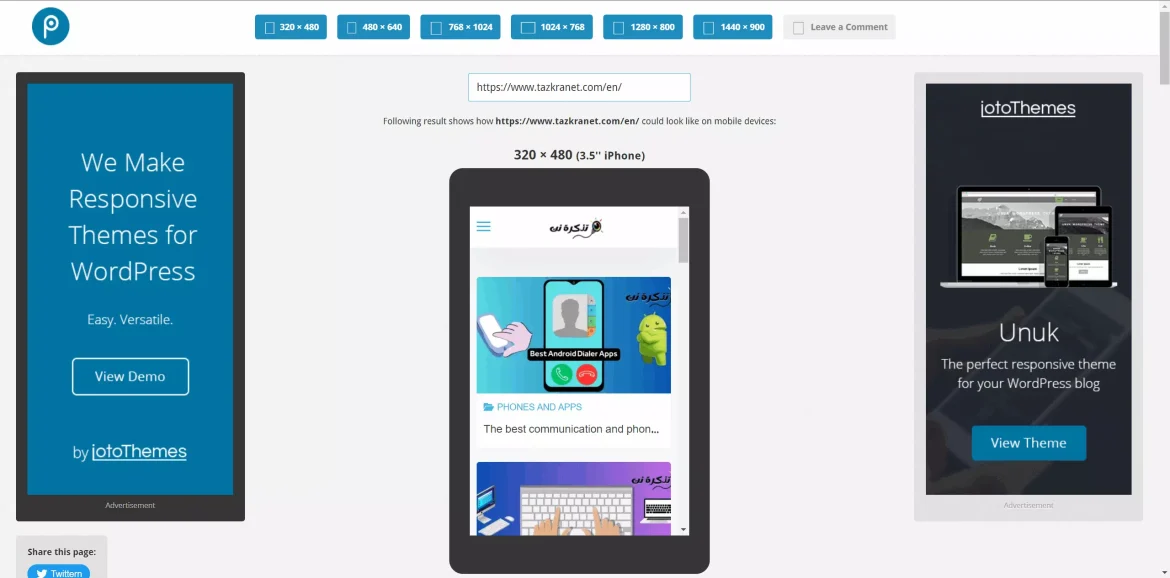
रिस्पॉन्सिव वेब डिज़ाइन टेस्टिंग टूल कोई वेबसाइट नहीं है, यह एक ब्राउज़र ऐड-ऑन है। आप इसे एक्सटेंशन लाइब्रेरी या आपके ब्राउज़र के लिए उपलब्ध एक्सटेंशन में पाएंगे। नीचे दिया गया लिंक क्रोम एक्सटेंशन के लिए है, लेकिन यह टूल Safari और Firefox पर भी काम करता है।
जब आप ऐड आइकन पर क्लिक करते हैं, तो आप पूर्व निर्धारित सेटिंग्स की सूची में से चुन सकते हैं, फिर साइट आपकी पसंद की चौड़ाई के साथ एक नई विंडो में खुलेगी। प्रीसेट थोड़े पुराने हो गए हैं, लेकिन आप नए डिवाइस जोड़ सकते हैं और अपने पसंदीदा संयोजन बना सकते हैं।
निष्कर्ष
संक्षेप में, उत्तरदायी वेब डिज़ाइन इस डिजिटल युग में किसी भी वेबसाइट के सफलता कारकों में से एक है। यदि आप चाहते हैं कि आपकी साइट विभिन्न दर्शकों के साथ प्रभावी ढंग से जुड़े और सभी उपकरणों और स्क्रीन पर अच्छी दिखे, तो रिस्पॉन्सिव डिज़ाइन तकनीक अपरिहार्य है।
इस लेख में, हमने आपको बेहतरीन टूल का एक सेट प्रदान किया है जो आपको विभिन्न उपकरणों और स्क्रीन पर अपने डिज़ाइन का आसानी से और प्रभावी ढंग से परीक्षण करने में सक्षम बनाता है। चाहे आप एक पेशेवर वेब डिज़ाइनर हों या नौसिखिया, ये उपकरण यह सुनिश्चित करने में आपकी सहायता कर सकते हैं कि आपकी साइट प्रत्येक विज़िटर के लिए एक उत्कृष्ट उपयोगकर्ता अनुभव प्रदान करती है।
यदि आप वेब डिज़ाइन की दुनिया में सफल होना चाहते हैं, तो रिस्पॉन्सिव डिज़ाइन के महत्व को नज़रअंदाज़ न करें। इन उपकरणों के साथ प्रयोग करें और चुनें कि आपके लिए सबसे अच्छा क्या काम करता है, और अपनी साइट को मजबूत नींव पर बनाएं जो प्रौद्योगिकी के विकास के साथ बनी रह सके और आपके दर्शकों की विविध आवश्यकताओं को पूरा कर सके।
आपको इसके बारे में जानने में भी रुचि हो सकती है:
- 10 के लिए शीर्ष 2023 मुफ्त कोडिंग सॉफ्टवेयर
- 10 के लिए शीर्ष 2023 ब्लॉगर साइटें
- किसी भी साइट पर उपयोग किए गए टेम्पलेट या डिज़ाइन और परिवर्धन का नाम कैसे पता करें
- 10 के लिए शीर्ष 2023 नि:शुल्क पेशेवर ऑनलाइन लोगो डिज़ाइन साइटें
- छवियों को वेबपी में बदलने और अपनी साइट की गति में सुधार करने के लिए सबसे अच्छा कार्यक्रम
- 13 में PNG फ़ाइल का आकार कम करने के लिए 2023 सर्वश्रेष्ठ वेबसाइटें
हम आशा करते हैं कि कई उपकरणों पर अपनी साइट की प्रतिक्रियाशीलता का परीक्षण करने के लिए सर्वोत्तम टूल जानने में यह लेख आपके लिए उपयोगी होगा। टिप्पणियों में हमारे साथ अपनी राय और अनुभव साझा करें। इसके अलावा, यदि लेख ने आपकी मदद की है, तो इसे अपने दोस्तों के साथ साझा करना सुनिश्चित करें।